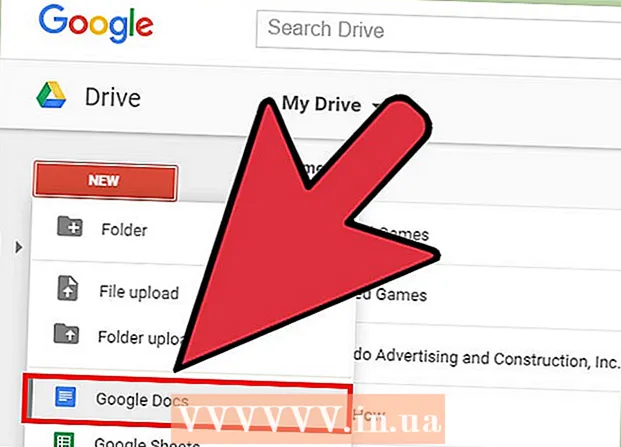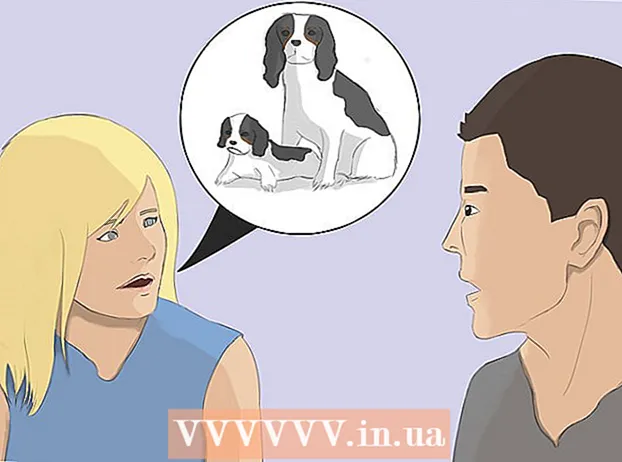Автор:
Peter Berry
Дата На Създаване:
20 Юли 2021
Дата На Актуализиране:
1 Юли 2024

Съдържание
Minecraft е забавна игра, която можете да играете сами. След известно време обаче вероятно ще започнете да се чувствате малко самотни. Ако случаят е такъв, време е да се обадите на други играчи да споделят вашето изживяване за откриване на игри в Minecraft! За щастие тази игра е създадена за лесно свързване с други играчи.
Стъпки
Метод 1 от 5: Присъединете се към играта на мултиплейър (на PC / Mac)
Намерете сървър, с който да играете. За да се присъедините към режима на мултиплейър игра в игра Minecraft, трябва да потърсите сървър (сървър), който искате да свържете. Не можете да разглеждате списъка със сървъри в играта Minecraft; вместо това трябва да търсите сървъра с помощта на вашия уеб браузър. Има много уебсайтове, които са специализирани в списъка със сървъри, а много популярни сървъри имат свои собствени уебсайтове. Някои от уебсайтовете, които са изброили най-големия списък със сървъри, са:
- MinecraftServers.org
- Запис в сървъра на MinecraftForum.net
- Запис на сървъра на PlanetMinecraft.com

Потърсете IP адреса на сървъра. Компютърът ще търси такъв адрес mc.wubcraft.com или 148.148.148.148. Този адрес може да включва порта в края на записа :25565.
Решете кой сървър е подходящ за вас. Често пъти ще обръщате внимание на редица фактори при избора на сървър. Различните сървъри ще имат напълно различен опит и повечето ще се доставят с описателна информация, която можете да прочетете. Трябва да обърнете внимание на някои от следната важна информация, преди да изберете сървър за игра:
- Режим на игра - В допълнение към сървърите, които използват стандартния геймплей на Minecraft, има много сървъри, които включват всички видове игрови режими (игрови режими), от режим на кражба на шах до ролева игра на герои и няколко други режима.
- Бял списък - Ако сървърът използва бели списъци, се приемат само регистрирани играчи. Това означава, че трябва да създадете акаунт на уебсайта на сървъра, за да се свържете.
- Население - Това е броят на хората, които в момента играят играта, и максималният брой играчи. Имайте предвид, че е вероятно да не играете игри с всички тези хора. Обикновено голям брой играчи са разделени между множество сървъри.
- PvP - Или напълно написано „Играч срещу играч“, което означава, че играчите имат право да се атакуват един друг. Това може да е труден сървър за начинаещи.
- Времетраене - Това е колко често сървърът ви е онлайн и е достъпен. Ако възнамерявате да играете онлайн игри за дълго време, трябва да потърсите сървър с Uptime процент от 95% или по-висок.

Копирайте IP адреса на сървъра. За да се свържете със сървъра, имате нужда от IP адреса на сървъра. Можете да намерите този IP адрес в списъка със сървъри. IP адресите обикновено се състоят от букви и / или цифри, разделени с точки. Маркирайте и копирайте адреса във временна памет.
Проверете версията на сървърната игра. Сървърът обикновено изпълнява старата версия на играта Minecraft, така че ще отнеме известно време, докато сървърните инструменти бъдат актуализирани до новата версия. Обърнете внимание на версията на играта Minecraft, на която сървърът работи.
Стартирайте Minecraft Launcher и настройте играта на желаната версия. Преди да започнете да играете Minecraft, стартирайте Launcher и обърнете внимание на версията на играта Minecraft, показана в долния десен ъгъл на екрана. Ако тази версия се различава от версията, която сървърът изпълнява, ще трябва да редактирате своя профил, за да заредите правилната версия.
- Щракнете върху бутона Редактиране на профил, разположен в долния ляв ъгъл.
- Щракнете върху падащото меню „Използване на версията“ и изберете версията, която съответства на сървъра. Щракнете върху Запазване на профила, за да запазите промените.
- Помислете за създаването на нов профил специално за сървъра. Ако установите, че се свързвате с множество сървъри с различни версии, може да се наложи да създадете специален профил за всеки сървър. Това прави процеса на свързване много по-опростен.
Стартирайте играта Minecraft и кликнете върху „Мултиплейър“. Това ще отвори менюто за мултиплейър.
Щракнете върху бутона "Добавяне на сървър". Тази стъпка отваря екрана Редактиране на информация за сървъра.
Поставете адреса в полето "Адрес на сървъра". Въведете име в полето "Име на сървъра". Без значение какъв тип име ви е позволено, но изричното именуване на сървъра улеснява идентифицирането му по-късно.
- Щракнете върху „Готово“, за да запазите информацията за сървъра. Новодобавеният сървър ще се появи във вашия списък с игри.
- Ако сървърът не се появи, проверете дали сте въвели правилно адреса на сървъра.
Изберете сървъра и щракнете върху бутона "Присъединяване към сървъра". Minecraft ще се опита да се свърже със сървъра и да зареди света. Ако видите съобщение, че сървърът работи с различна версия, проверете дали сте избрали правилната версия от менюто Профил.
Започнете да играете играта на сървъра. На повечето сървъри ще се появи в зоната за добре дошли. Тук можете да видите правилата на играта и инструкциите на сървъра, както и подробности за това как да се присъедините към други играчи.
- Когато играете игра на публичен сървър, уверете се, че не унищожавате творенията на други хора. Освен че сте считани за груби, можете лесно да попаднете в списъка за забрана на най-спокойните сървъри.
- Следвайте правилата на сървъра. Играта Minecraft ще донесе приятно изживяване, когато всички спазват едни и същи правила. Всеки сървър има различни правила, така че не забравяйте да прочетете внимателно информацията за зоната за добре дошли и да разгледате внимателно уебсайта на сървъра.
Натиснете клавиша T, за да разговаряте с други играчи. Тази стъпка помага да отворите поле за чат, за да въведете съобщението си. Не забравяйте, че докато играете игра на публичен сървър, разговаряте с непознати, така че не разкривайте личната си информация. реклама
Метод 2 от 5: Присъединете се към играта на мултиплейър (в Pocket версия)
Отворете уеб браузъра на вашето устройство. Можете да играете игра Minecraft PE с други, като се свържете със сървъра Minecraft PE. За да намерите тези сървъри, трябва да използвате приложението на вашия уеб браузър. Тези сървъри включват всякакви различни режими и режими на игра, за да дадат винаги на играчите различно изживяване. Има много популярни уеб сайтове за хостинг, например:
- Minecraftpocket-servers.com
- MCPEstats.com
- MCPEhub.com/servers
- MCPEuniverse.com/pocketmine/
Сравнете характеристиките на сървъра. Повечето сървърни сайтове предоставят подробна информация за всеки сървър, включително наличните режими на игра, броя на свързаните играчи, местоположенията на сървърите и много други. Прегледайте тази информация, за да намерите сървър, който отговаря на вашите игрови нужди.
- Обърнете внимание на версията на играта, която сървърът изпълнява. Minecraft Pocket Edition не ви позволява да превключвате към други версии на играта, така че имате право да се свързвате само със сървъри, работещи с правилната версия, която сте инсталирали. Повечето сървъри се актуализират до най-новата версия в рамките на 24 часа след пускането.
Запишете си адреса на сървъра и номера на порта. Адресът на сървъра се състои от много букви и / или цифри, разделени с точки. Номерът на порта е отделен от адреса с двоеточие (:).
Отворете играта Minecraft PE и кликнете върху „Игра“. Тази стъпка отваря вашия списък със света.
Щракнете върху бутона „Редактиране“. Този бутон е в горния десен ъгъл.
Щракнете върху бутона "Външен", след това върху "Добавяне на сървър". Тази стъпка ви помага да въведете информация за сървъра.
Попълнете полетата, които предоставят информация за сървъра. Трябва да попълните всички полета и да кликнете върху „Добавяне на сървър“, за да го добавите към вашия списък.
- Име на сървъра - Тук можете да въведете всичко. Въвеждането на име на хост улеснява идентифицирането му по-късно.
- Адрес - Въведете IP адреса в това поле.
- Port - Въведете номера на порта тук. Номерът на порта е номерът, който се появява след : в адреса на сървъра.
Щракнете, за да се свържете с новодобавения сървър. Играта ще се опита да се свърже със сървъра. След успешна връзка ще се появи в зоната за посрещане на сървъра.
- Ако не можете да се свържете, има няколко причини, както следва: Не можете да се свържете, когато сървърът е пълен и не получавате съобщението за този проблем. Също така не можете да се свържете, когато сървърът е офлайн. Също така няма да можете да се свържете в случай, че името ви съвпада с името на друг преди това свързан плейър.
- Имате право да промените името си в играта от раздела Настройки на главното меню на Minecraft PE.
Регистрирайте се, за да играете на сървъра, ако е необходимо. Някои сървъри изискват да се регистрирате, преди да можете да започнете да играете или да се възползвате от играта. Следвайте стъпките на екрана, за да регистрирате вашия имейл адрес със сървъра. Трябва да отворите съобщение за потвърждение, изпратено на вашия имейл адрес. реклама
Метод 3 от 5: Играйте игри в локална мрежа (LAN)
Уверете се, че всички компютри са свързани към една и съща локална мрежа. Играта Minecraft ви позволява лесно да започнете да играете мултиплейър игри, ако всички играчи са свързани към една и съща локална мрежа.
- Ако сте у дома, има вероятност всички компютри да са свързани към една и съща локална мрежа. Нещата могат да станат малко по-сложни в работата или училищните условия. Щракнете тук, за да видите как да настроите локална мрежа.
- Можете да използвате виртуална частна мрежа (VPN), за да свържете множество отдалечени компютри към една и съща мрежа. Това може да се използва, за да доведете приятели от много различни места, без да се налага да създавате сървър. Разберете сами как да настроите виртуална частна мрежа за вас и вашите приятели.
Уверете се, че всички играчи използват една и съща версия на Minecraft. За да се свържете с играта, всички трябва да играят една и съща версия на Minecraft. Решете кой компютър ще стартира играта, след което използвайте редактора на профили на всички компютри, за да настроите версията да съвпада.
- Стартирайте Minecraft Launcher и щракнете върху бутона Редактиране на профил.
- Изберете правилната версия от падащото меню „Използване на версията“.
Започнете играта на един от компютрите. Този компютър се счита за „хост“, обикновено този с най-мощна конфигурация. Заредете един от вашите светове в режим за един играч на хост машината.
Натиснете клавиша Escape, за да отворите менюто Pause. След като светът се зареди, можете да отворите играта за всеки от вашата локална мрежа чрез менюто Пауза.
Щракнете Отворено за LAN. Това ще стартира процеса на мрежова настройка и ще се появи ново меню.
Персонализирайте настройките за мултиплейър игра. Имате право да избирате измежду режимите на играта за оцеляване (Survival), приключения (Adventure) и креативност (Creative), както и да разрешавате или деактивирате мамят кодове (cheat code). Щракнете върху бутоните, за да превключвате между опциите.
Щракнете Стартирайте LAN World за да започнете мултиплейър игра. Други компютри във вашата локална мрежа вече трябва да могат да се свързват с тази игра.
Отворете играта Minecraft на втория компютър. Уверете се, че компютърът е свързан към мрежата и работи със същата версия на Minecraft, която работи хост компютърът.
Щракнете върху бутона Мултиплейър в главното меню на играта Minecraft. Minecraft ще сканира вашата мрежа за активни игри. Играта Minecraft на хост компютъра обикновено се появява в списъка.
- Ако не се вижда игра, щракнете върху бутона Директно свързване и въведете локалния IP адрес на хост компютъра.Щракнете тук за конкретна информация относно намирането на IP адреса на хост компютъра.
Изберете игра и кликнете Присъединете се към сървъра. Ще се покаже екранът ви LAN свят над името на играта. След като изберете и се присъедините, светът ще се зареди и можете да започнете да играете.
Нека домакинът телепортира всички играчи заедно. След като всички се присъединят, те могат да се окажат далеч от домакина, особено след като човекът изследва множество места в играта. Домакинът може незабавно да телепортира всеки играч, така че всеки да може да играе играта заедно.
- На хост компютъра натиснете T, за да отворите полето за чат, след което въведете / tp Назовете играчиNameHost и натиснете Enter. Тази стъпка помага за телепортиране на посочения играч Назовете играчи близо до домакина. Повторете тази стъпка за други играчи.
- Уверете се, че всеки играч почива на легло на новото ви място. Това гарантира, че те ще се появят там, ако умрат.
Метод 4 от 5: Създайте сървър за приятели
Изтеглете сървърните файлове на Minecraft на компютъра, който служи като сървър. Създаването на сървър на Minecraft ще осигури стабилен свят за вас и вашите приятели да играете играта по всяко време. Сървърът ще бъде частен, така че само приятелите ви могат да се присъединят и ви е позволено да инсталирате модове. Трябва обаче да имате компютър, който винаги да е включен и постоянно да е свързан към мрежата.
- Всички сървърни файлове на Minecraft са безплатни и могат да бъдат изтеглени от. Изтегли.
- Този раздел ще обхване как да създадете сървър за бърза настройка на Windows. Можете сами да научите как да създадете сървър в Linux или OS X или да създадете ръчно сървър в Windows.
Създайте директория за вашия сървър. Сървърът на Minecraft ще инсталира всички необходими файлове във всяка директория, която съдържа. Създайте папка на вашия работен плот или друго леснодостъпно място и го наречете „Minecraft Server“ или нещо подобно. Копирайте файловете в тази директория.
Стартирайте сървърната програма. Ще видите много генерирани файлове във вашата папка, след което програмата ще се затвори автоматично. Това често е така.
Отворете.. Можете да намерите този файл във вашата директория на Minecraft Server.
Редактиране .Форт. Запазете промените във файла и затворете. Правейки тази стъпка, приемете условията и реда за програмата Minecraft Server.
Стартирайте отново сървърната програма. Ако се появи прозорецът на защитната стена на Windows, щракнете върху бутона Разреши достъп. Повече файлове ще бъдат генерирани в полето Minecraft Server. Сега затворете прозореца на сървъра, тъй като ще направите малко повече промени.
Щракнете с десния бутон върху файла.и изберете „Отваряне с“. Потърсете Notepad във вашия списък с програми. Тази стъпка отваря потребителския файл на сървъра, за да можете да правите промени.
Търсене .. Редактиране в. Тази стъпка помага да включите белия списък (бял списък), което означава списък на одобрените играчи. Други няма да могат да се свържат с вашия сървър, т.е. това е сървърът, посветен на вас и вашите приятели.
- Имате право да променяте някои други настройки на играта, но засега запазете и затворете файла.
Стартирайте сървъра и добавете играчи към вашия бял списък. Съберете последователно имената на играчите на Minecraft и белия списък на вашите приятели със следната команда: добавяне на бял списък Назовете играчи.
Препратете порт 25565, така че другите да могат да се свържат. Сървърът ви основно работи и вашите приятели са в белия списък. Сега трябва да персонализирате рутера (рутера), за да им позволите да се свържат със сървъра и да имат достъп до играта. Това изисква пренасочване на портове.
- Влезте в потребителския механизъм на вашия рутер. Обикновено можете лесно да получите достъп до този раздел от вашия уеб браузър, като въведете адреса 192.168.1.1, 192.168.0.1, или 192.168.2.1. Този адрес може да се различава в зависимост от модела на вашия рутер.
- Трябва да въведете потребителско име и парола на администратора на рутера. Вижте документацията на вашия рутер за идентификационни данни по подразбиране, ако никога не сте го променяли.
- Отворете секцията Port Forwarding на страницата за персонализиране на рутера. Това може да бъде в раздела Разширени или Администратор.
- Създайте ново правило, като използвате вътрешния IP адрес на сървърния компютър. Препращащ порт 25565 както за TCP, така и за UDP.
- За повече информация как да отворите портове, щракнете тук.
Отворете Google на сървърния компютър и напишете.моя ip. Публичният IP адрес на вашия компютър ще бъде показан над резултатите от търсенето. Копирайте този адрес или го запишете. Дайте адрес на приятел, който да използвате, когато се свързвате със сървъра.
- Забележка: Ако имате динамичен IP адрес (това обикновено се случва), вашият IP адрес ще се променя от време на време. Ако е така, ще трябва да дадете на приятеля си нов IP адрес, за да може той да се свърже отново. Можете да избегнете това в бъдеще, като настроите динамичен DNS. Съответно ще настроите премиум акаунт с услуга, която автоматично препраща потребителите, които са въвели вашето име на домейн, на динамичен IP адрес.
Свържете се със собствения си сървър. Вашият сървър е онлайн, вашият бял списък е готов и портовете ви се препращат. Сега вашите приятели могат да се свържат със сървъра, използвайки предоставения от вас IP адрес, но трябва да използвате различен IP адрес.
- Отворете менюто за мултиплейър в играта Minecraft. Играта ви обикновено се появява в списъка, но ако не я видите, трябва да кликнете върху бутона "Добавяне на сървър". Ако играете игра на сървърен компютър, трябва да въведете 127.0.0.1. Ако играете играта на друг компютър в същата мрежа, въведете вътрешния IP адрес на сървъра (същия адрес, който сте използвали за пренасочване на портове). Ако използвате компютър в друга мрежа, ще трябва да въведете публичния IP адрес на сървъра.
Метод 5 от 5: Играйте играта в режим на разделен екран (на Xbox / PlayStation)
Уверете се, че играете игри на HDTV. За да използвате разделен екран, трябва да играете игри на монитор с разделителна способност 720p или по-висока, което означава, че са необходими HDTV и HDMI или компонентни кабели.
Създайте нови светове или изтеглете съществуващи светове. Можете да играете играта в режим на разделен екран във всеки от наличните ви светове. Премахнете отметката от квадратчето „Онлайн игра“.
Натиснете.▷
СТАРТна втората дръжка. Тази стъпка отваря прозореца за вход.
Избор на профили за втория играч. Трябва да създадете профил, преди да започнете да играете играта, ако все още нямате профил за втори играч.
Повторете горните стъпки за други играчи. Режимът на игра на един и същ екран поддържа до четирима играчи. реклама
Съвети
- Ако установите, че други играчи играят грешна игра, можете да опитате да ги помолите да спрат да играят този стил или да напуснат и да потърсят друг сървър. На повечето обществени сървъри модераторът ще следва всеки, който прекъсне играта, дразни другите или обърква нещата. На частен сървър обикновено се канят само доверени хора като приятели, така че можете да работите заедно за решаване на възникнали проблеми.
- Опитайте се да избягвате спойлери. Има играчи, които обичат да унищожават чужди произведения без особена причина, освен че им харесва. Ако попаднете на сървър, пълен с тези момчета, най-добре си тръгнете.
- Ако обаче искате да предизвиквате и изпитвате разрушителни чувства, като наистина да ядосвате други противници, трябва да играете игри на PVP Raid сървъра. Ще бъдете отприщи толкова разрушителни, колкото искате, но също така бъдете внимателни, защото други играчи могат да отмъстят!
- Някои сървъри включват приставки за допълнително забавление, което обикновено не бихте получили в Single Player без мод. Вижте раздела „Предупреждения“ по-долу за повече информация относно антидеструктивните приставки.
- Някои модове, които използвате на вашия клиент, работят и на сървъри за мултиплейър.Ще разберете дали този мод работи или не, като го тествате, докато сте в мултиплейър режим.
- Някои сървъри се именуват според правилното съдържание за възпроизвеждане. Например PVP е Player vs Player, има много други сървъри като Free Building, Role Playing (Roleplay), Endless и много други. . Има много опции за вас!
Внимание
- Поемайте рискове, когато влизате в публични мултиплейър сървъри. Прочетете внимателно условията, знайте как да се свържете с модератори (модератори) и администратори (администратор), както и да видите отзиви (ако има такива) за определени сървъри преди влезте в игра.
- Някои модове като TMI и X-Ray няма да бъдат одобрени на сървъри за мултиплейър. Причината е, че тези ощипвания позволяват да се играе измама на предмети или да има нелоялни права за използване на ресурсите. Ще бъдете изхвърлени и по-лоши от забранени, ако се установи, че използвате тези корекции.
- Всеки път, когато се ангажирате с непознати играчи онлайн, винаги има риск да срещнете някой, който обича да играе мръсно или уплашено. Ако това се случи, не издържайте. Можете да се свържете с модератор и да поискате помощ и да стоите настрана от лошите, докато проблемът не бъде разрешен. За съжаление подобно поведение е доста често срещано в игрите на Minecraft, така че има много добавки, създадени за справяне с истерики и нежелана поща, предотвратявайки това да се случи, докато сте в играта. играйте. Тези добавки, ако са приложени, вече не са незадължителни. За да знаете как да ги използвате, трябва да прочетете условията и условията на сървъра.